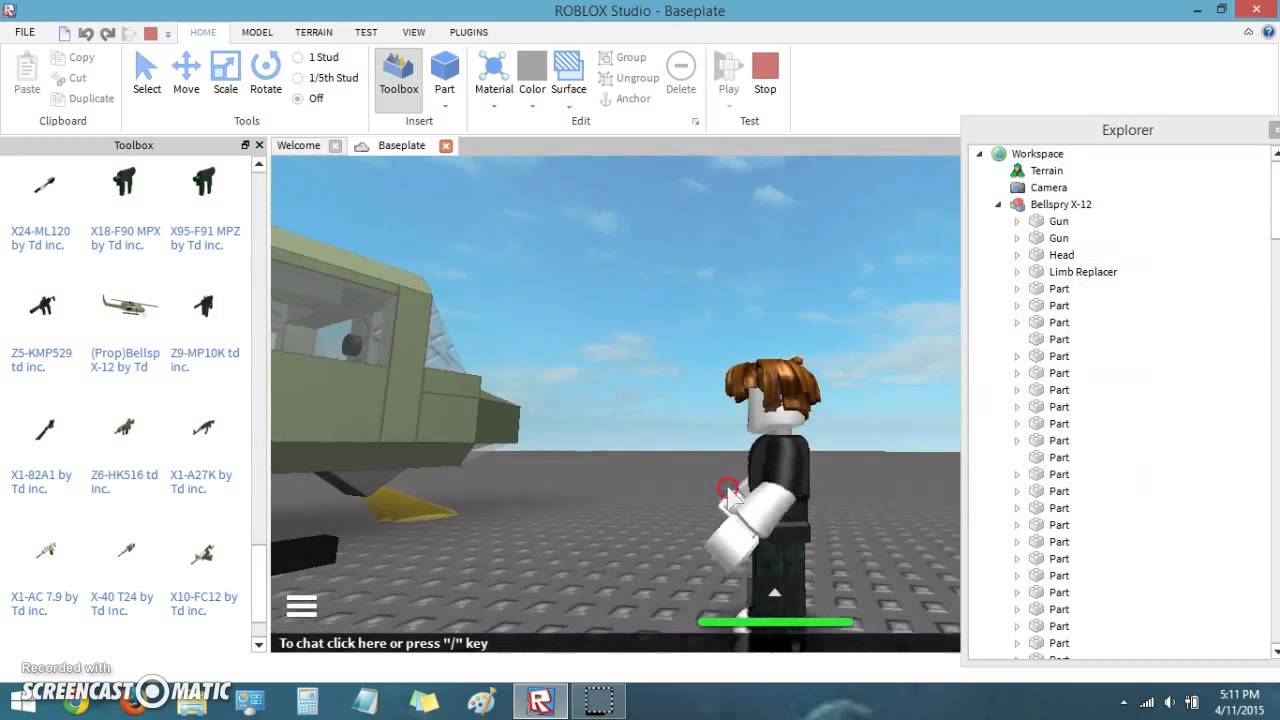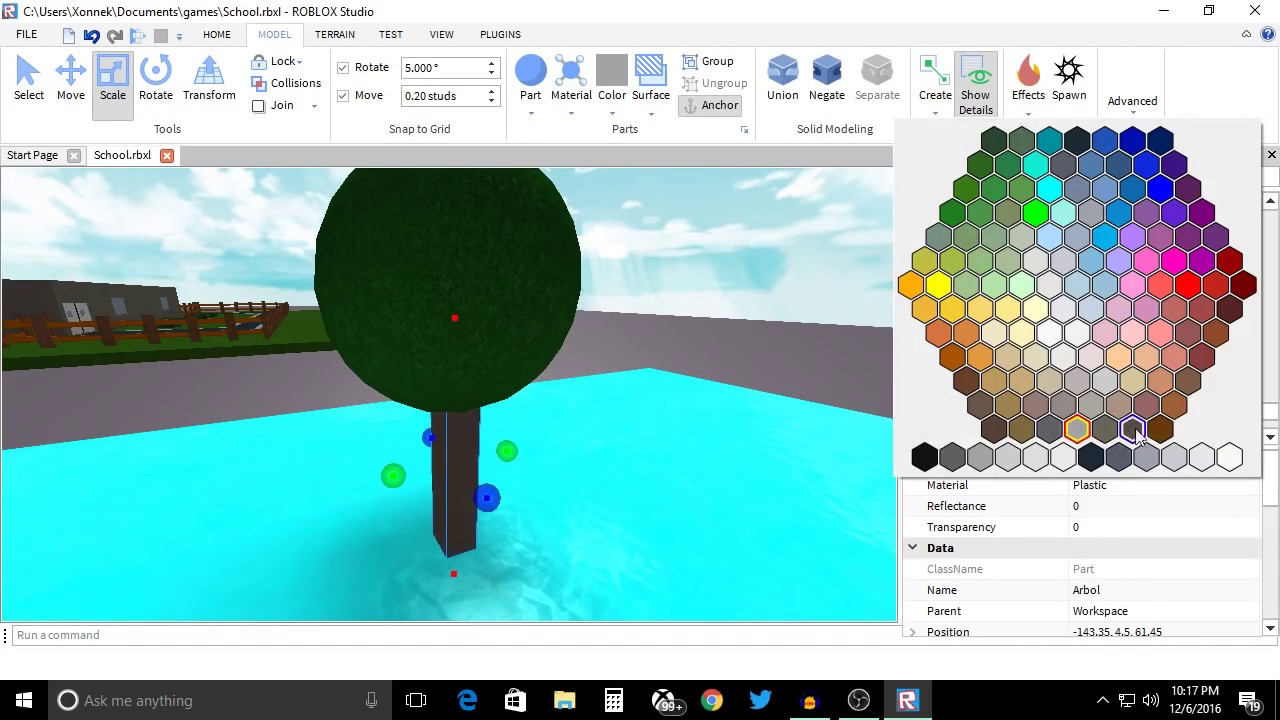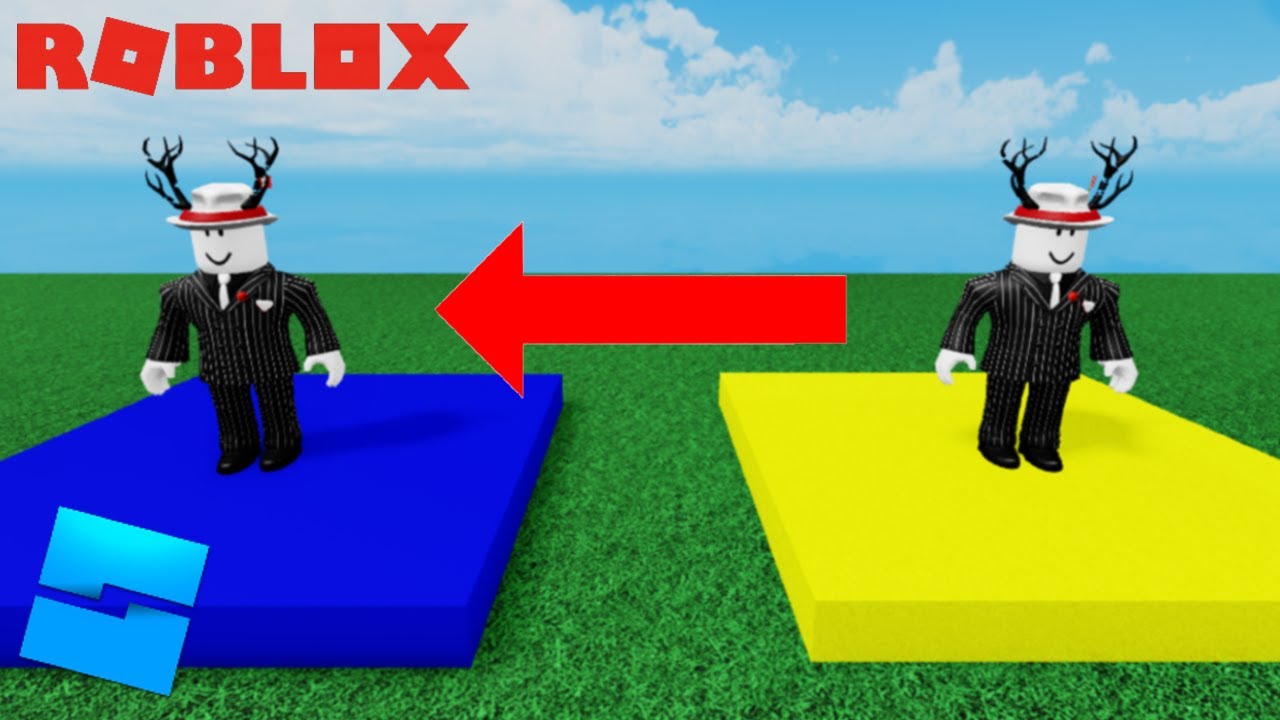Roblox es un plataforma de videojuegos en línea, en dónde los jugadores pueden crear sus propios juegos y mundos, con la herramienta de creación de juegos Roblox Studio, además es de tipo multijugador los que permite que juegues con usuarios de cualquier parte del mundo, está disponible en Microsoft Windows, Xbox Series X|S, Android, iOS, Mac OS, Fire OS.

Pasos para agrandar el Terreno en Roblox Studio
El terreno en el juego prácticamente es la base de todo el juego o el mundo que estés creando, en el podrás elegir que agregarle como objetos y montañas, además de pintar como más te guste, tienes muchísimas opciones para cambiar el terreno a tu gusto, empezando por agrandarlo, es por esa razón que en el siguiente post te diremos cómo agrandar el terreno en Roblox Studio.
- Haz clic en Página principal. Es la primera pestaña ubicada en la parte superior de Roblox Studio. Esto muestra el panel de controles básicos en la parte superior del estudio.
- Abre el editor de terreno. Haz clic en el ícono que se asemeja a colinas y montañas en el panel en la parte superior para activar y desactivar el editor de terreno.
- Haz clic en Crear (opcional). Cuando abras tu lugar en Roblox, ya tendrás un terreno creado. Si quieres cambiarlo, haz clic en la pestaña Crear en la parte superior del editor.
Por defecto, el editor se mostrará en un panel a la izquierda.
- Genera un terreno nuevo (opcional). Si quieres generar un terreno nuevo, usa las siguientes opciones.
- Ingresa la posición del terreno para cada eje debajo de «Ajustes de mapa» (solo para usuarios avanzados).
- Ingresa el tamaño del terreno para cada eje debajo de «Ajustes de mapa» (solo para usuarios avanzados).
- Activa el bioma que quieras generar. Algunas posibles opciones son «agua», «llanuras», «dunas», «montañas», «ártico», «pantano», «colinas», «cañones», «lava».
- Usa la barra de desplazamiento al lado de «tamaño de bioma» para ajustar el tamaño del bioma.
- Haz clic en el interruptor de palanca al lado de «cuevas» para hacer cuevas.
- Haz clic en Generar y espera un tiempo para que termine de generar el terreno.
- Haz clic en la pestaña Editar. Es la tercera pestaña en la parte superior del editor de terreno. Esta pestaña contiene todas las herramientas utilizadas para modificar el terreno.
- Haz clic en una herramienta. Las herramientas tienen íconos que se asemejan al terreno a modificar en la parte superior del menú de edición en el modificador de terreno. Estas herramientas son:
- Agregar. Esta herramienta crea nuevas parcelas de terreno.
- Quitar. Esta herramienta quita partes del terreno.
- Elevar. Esta herramienta incrementa la elevación del terreno.
- Erosionar. Esta herramienta reduce la elevación del terreno.
- Aplanar. Esta herramienta incrementa la elevación del terreno y lo cubre con una superficie plana.
- Alisar. Esta herramienta alisa las diferencias de elevación en el terreno.
- Pintar. Esta herramienta permite cambiar el material del terreno.
En este caso como sabemos utilizaremos la herramienta de agregar, para crear nuevas parcelas de terreno y de esa manera expandir tu terreno.